当前位置: 首页 > ppt
-

PPT制作单向指向路标图标的操作流程
1、插入箭头五边形。2、插入直线。3、相对居中显示。4、设定格式如图:5、将五角箭头至于上层。6、将五角箭头改为白色填充。7、组合。如图:
办公软件 10772024-03-26 15:36:38
-

PPT单元格填充颜色的简单方法
1、执行开始菜单,从中选择ppt2010,启动该应用程序,执行ctrl+a全选后删除所有标题框。2、执行onekey8plus菜单,点击工具栏中的插入表格选项,插入一个表格。3、选择表格,点击工具栏中的表格上色命令,调出该对话框窗口。4、勾选表头,右键单击弹出颜色对话框,从中选择自己喜欢的颜色,这里选择黄色。5、采用同样方法依次勾选首行、次行,并设置相应的颜色,分别设置为红色和蓝色。6、勾选隔行选项,查看效果,这样就能为单元格快速上自己喜欢的颜色了。
办公软件 13512024-03-26 15:36:28
-

PPT设计一段马儿奔跑动画的详细方法
1、启动PPT,新建一个空白文档,执行插入-图片命令,在弹出对话框中找到图片所存放的位置,选中后点击插入按钮。2、将插入的图片按照前后顺序进行排开,执行插入-文本框-横向文本框命令,将输入法切换到英文状态下,输入七个下划线。3、选择文本框,执行口袋动画-文本动画-设置选项命令,在弹出的对话框中勾选自定义大小,设置宽度和高度均为100,字符间距为-300,点击确定按钮。4、按住shift键依次选择所有的马,执行口袋动画-文本动画-快速填充命令,将7张图片导入到文本框中去。5、执行口袋动画-经典动画
办公软件 11652024-03-26 15:36:17
-

PPT设置文字跟随图形线条排列的操作方法
1、插入一个水滴型图形,插入一个文本框,写上英文字。效果如下:2、选中文本框,点击【格式-文本效果-转换-跟随路径【。选择一个与图形弧度较匹配的一种旋转。本例选择下图3的跟随路径。3、设置完毕后,发现文字框内的文字开始带曲线,但视乎文字弧度与水滴型图形不是那么匹配。应该怎么办呢?开始进行细节调整。4、首先注意观察水滴型主要是一个正圆形的结构,所以需要将文本框调整正方形,显然用拖拽的方式是无法精准设置。但可以用以下方法,该方法适合任何文本框和图形的精准设置。选中文本框,点击【格式-大小【(下图箭头
办公软件 25462024-03-26 15:31:15
-

PPT幻灯片设置结束后自动播放下一页的操作方法
1、打开一个PPT,将选项卡切换到【幻灯片放映】,在这菜单栏下找到【设置幻灯片放映】选项。2、将该选项下的【换片方式】设置成【如果存在排练时间,则使用它】,确定后退出。3、还是在【幻灯片放映】选项栏,勾选【使用计时】。以上三步必须设置,否则无法自动切换。4、切换到【设计】选项卡,首先为幻灯片设置一个切换动画,将【单击鼠标】换片设置成计时【自动换片】,如图设置的是该页幻灯片放映完毕后1s自动切换到下一页。
办公软件 78582024-03-26 15:26:30
-

PPT中制作六边形群集排版图的具体步骤
1、首先启动PPT2010,执行插入-图片命令,插入一张风景图片素材,调整大小。2、再次执行插入命令,选择smartart接着调出选择smartart图形对话框。3、切换到图片选项卡,选择六边形群集,点击确定按钮,查看效果。4、接着执行格式-添加形状命令,多次点击进行添加,当然添加形状要根据自己的实际情况。5、选择六边形群集,执行设计-转换-转换为形状命令,将其转换成一个图形。6、选择图片执行剪切命令,右键单击形状从下拉菜单中选择设置形状格式命令。7、在设置形状格式对话框中,设置填充为图片或纹理
办公软件 13492024-03-26 15:21:42
-

PPT输入不等于符号的操作方法
1、打开PPT软件,进入操作界面。2、在这个界面内找到插入选项。3、点击插入选项,在其子级菜单中找到特殊符号选项。4、点击特殊符号选项,弹出插入特殊符号对话框。5、在该对话框内找到数学符号选项。6、点击数学符号选项,在其内找到不等于符号选项。7、点击该选项,可以看到再输入区我们的不等于符号就输入进来了。
办公软件 15352024-03-26 15:21:33
-
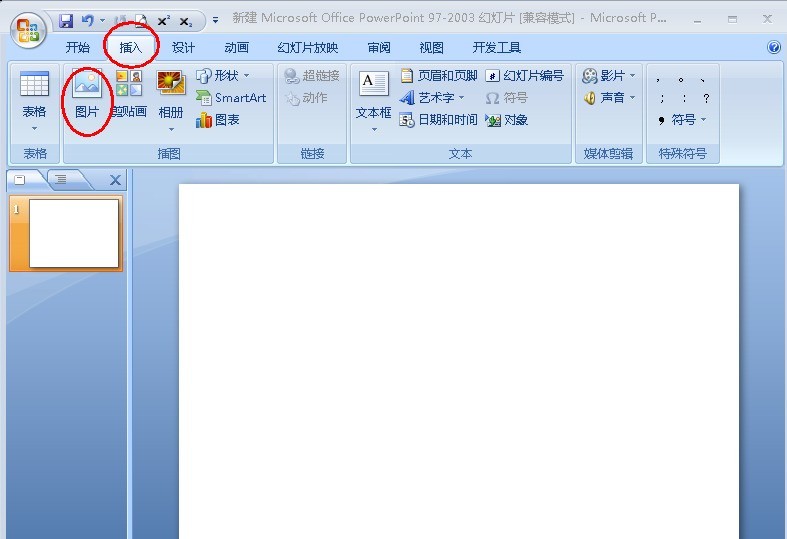
PPT将文字和图片组合到一起的操作方法
1、点击菜单栏的【插入】,然后点击【图片】。2、选择自己需要的图片。3、点击插入文框,选择【横排文本框】。4、在插入的文本框中输入文字。5、按住Ctrl键同时选择图片和文本框。6、右击鼠标,点击【组合】。7、此时图片和文本框就组合在一起了。
办公软件 114212024-03-26 15:16:11
-

PPT自定义格式工具栏位置的操作步骤
1、单击菜单栏【工具】——【自定义】命令。2、或者单击菜单栏【视图】——【工具栏】——【自定义】命令。3、在自定义对话框中选择【命令】选项卡。4、单击重排命令按钮。5、在菜单栏中单击下拉列表,选择格式。6、单击左边要移动的命令,在右边选择上移或者下移。
办公软件 26872024-03-26 15:11:15
-
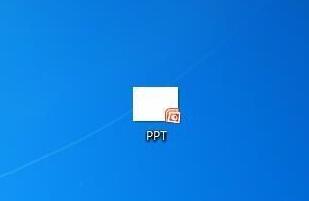
PPT绘制双音符符号的详细步骤
1、新建一个PPT,新建一个空幻灯片。在桌面上新建一个新的PPT,然后打开,再新建一个新的幻灯片,等会就在这个新的幻灯片来做这个双音符符号。2、选择最顶部的导航栏上的插入,形状。点击导航栏上的插入,然后找到形状,点击进去。3、选择椭圆形。在形状中找到椭圆形,点击这个椭圆形的图案,双音符就是用这椭圆形来制作的。4、画椭圆。在新建的幻灯片上画出椭圆形,调整一下椭圆形的大小,如图所示。5、调整颜色。双击所画出来的椭圆形,在导航栏上选择一个黑色的颜色。6、选择矩形图案。在选择,形状中找到矩形的图案,这个
办公软件 10062024-03-26 15:06:45
-

进入PPT时设置动画操作步骤
1、首先打开PPT幻灯片,进入到编辑页面中。2、然后点击幻灯片页面中的文字框输入想要的标题和文字。3、然后点击打开切换,选择想要的幻灯片页面切换效果。4、然后点击打开动画,选择想要的对象动画样式。5、编zd辑完成之后,点击右上角中的保存图标按钮进行保存即可。
办公软件 18802024-03-26 15:06:34
-

PPT幻灯片中文字体填充样式进行更改的操作流程
1、打开PPT,在PPT中插入文本,设置好文字的字体和字号等形式。2、在文本框上点击鼠标右键,点击【设置形状格式】。3、打开形状格式对话框之后,点击【文本选项】>【文本填充】。4、从文字填充列表中选择【图案填充】,再从预设的列表中选择一种填充样式。5、选择好填充图案后,设置填充图案的前景色和背景色。6、若对填充图案不满意,还可以重新选择填充图案,直到合适为止。
办公软件 17612024-03-26 15:01:37
-

PPT幻灯片链接文件失效的解决方法
1、在做完了PPT后,需要【文件】--【打包成CD】,2010及以上版本是【文件】--【保存并发送】--【打包成CD】。2、在选项种把Powerpoint播放器去掉,并勾选【链接的文件】。3、确定后点击【复制到文件夹】,在浏览中选择一个路径。4、这样会生成一个文件夹,里面既包含PPT文件,也包含链接文件。PPT中的链接地址已成为不包含路径的相对地址。不论把这个文件夹拷到什么地方,里面链接总会是有效的。实际上最简单的方法是,新建一个文件夹,将ppt和链接文件都放在这个文件夹下,再链接文件,保存pp
办公软件 41032024-03-26 15:01:16
-

PPT随意调换幻灯片位置的操作步骤
1、打开PPT,若想将幻灯片4与2调换,2依次类推下去,怎么做呢?鼠标选中幻灯片4,直接向上拖拽到2的位置,松开即可。2、同样道理,要将第55个幻灯片移动到第20个幻灯片的位置,同样的方法,选中第55个幻灯片直接向上拖拽,若是多个连续的幻灯片,按住;SHIFT选中目标幻灯片,拖拽。若是多个不连续的幻灯片,按住;CTRL选中目标幻灯片,拖拽。操作方法二:1、选择菜单栏中的【视图】----【幻灯片浏览】下方窗口会横向排列按顺序排列幻灯片。2、这时就能自由拖拽,图片也看的很清楚。同样的可按住SHIFT
办公软件 61542024-03-26 15:00:18
-
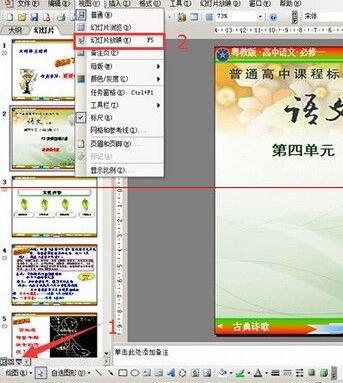
PPT幻灯片放映时鼠标笔使用说明
1、制作完成PPT,点击播放幻灯片。打开PPT,单击左下角幻灯片放映的图标,或者在菜单栏中点击【视图】——【幻灯片放映】,这样就能播放幻灯片了。2、在放映过程中,根据内容的需要,要使用鼠标笔时,请在任何一个地方鼠标右键单击,这时会出现一个对话框,请选择对话框中的【指针选项】。3、【指针选项】右边有个三角号,点击它又会出现下拉框,在下拉框中有【箭头】【圆珠笔"【毡尖笔】【荧光笔】等选项,你可以根据自己的喜好选择,它们的使用效果不同。4、一般情况下,使用毡尖笔和荧光笔的较多,因为箭头的指示性不强,圆
办公软件 24842024-03-26 14:56:50
社区问答
-

vue3+tp6怎么加入微信公众号啊
阅读:4936 · 6个月前
-

老师好,当客户登录并立即发送消息,这时候客服又并不在线,这时候发消息会因为touid没有赋值而报错,怎么处理?
阅读:5968 · 6个月前
-

RPC模式
阅读:4990 · 7个月前
-

insert时,如何避免重复注册?
阅读:5784 · 9个月前
-

vite 启动项目报错 不管用yarn 还是cnpm
阅读:6380 · 10个月前
最新文章
-
多显示器设置教程:工作效率提升技巧
阅读:457 · 5分钟前
-
京东自营如何极速退款?京东自营如何极速退款成功
阅读:781 · 5分钟前
-
如何解决PHP日期时间处理的繁琐与兼容性问题,使用zf1s/zend-date助你轻松驾驭
阅读:745 · 5分钟前
-
炒币的最高频陷阱:你正在用频繁买卖,榨干自己的本金吗?
阅读:944 · 5分钟前
-
Java字符串特定索引字符的精确匹配与多条件判断
阅读:216 · 5分钟前
-
NumPy数组高级索引:理解广播机制在图像切片中的应用
阅读:665 · 6分钟前
-
CSS 悬停选择器:精确控制后代元素的样式
阅读:312 · 6分钟前
-
sublime怎么创建带有占位符的代码片段_sublime snippet代码模板制作方法
阅读:332 · 6分钟前
-
拼多多双十一红包怎么领不到 拼多多活动入口修复办法
阅读:259 · 6分钟前
-
IGN法国试玩《怪物猎人物语3》 被趣味性折服 有大作的潜力!
阅读:225 · 6分钟前





















